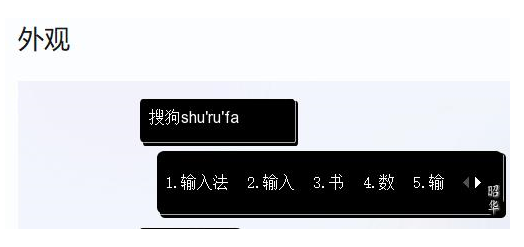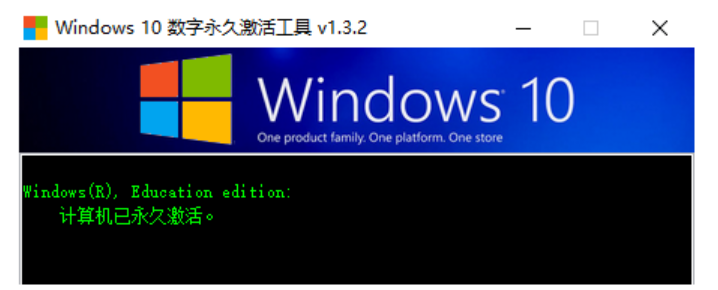网上重装系统安全吗
现在有很多方法可以重装系统。最常用的方法是一键在线重装系统,保证网络连接,下载安装等软件,然后就可以直接开始一键在线重装系统了,安装您要安装的任何系统。下面就让小编来给大家介绍下在线一键安装系统教程。
工具/原料:
系统版本:windows10系统
品牌型号:联想ThinkPad
软件版本:小白一键重装系统
WEEX交易所已上线平台币 WEEX Token (WXT)。WXT 作为 WEEX 交易所生态系统的基石,主要用于激励 WEEX 交易平台社区的合作伙伴、贡献者、先驱和活跃成员。
新用户注册 WEEX 账户、参与交易挖矿及平台其他活动,均可免费获得 WXT 空投奖励。
方法/步骤:
网上一键重装系统教程
1、下载安装软件,将软件重新安装到本地硬盘,例如下载到D盘,右键“以管理员身份运行”;
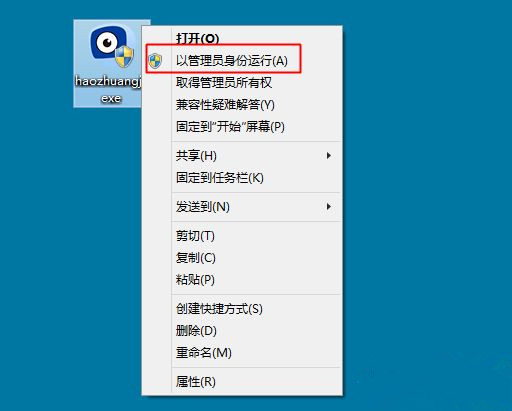
2、打开安装主界面,点击【立即重新安装系统】按钮;
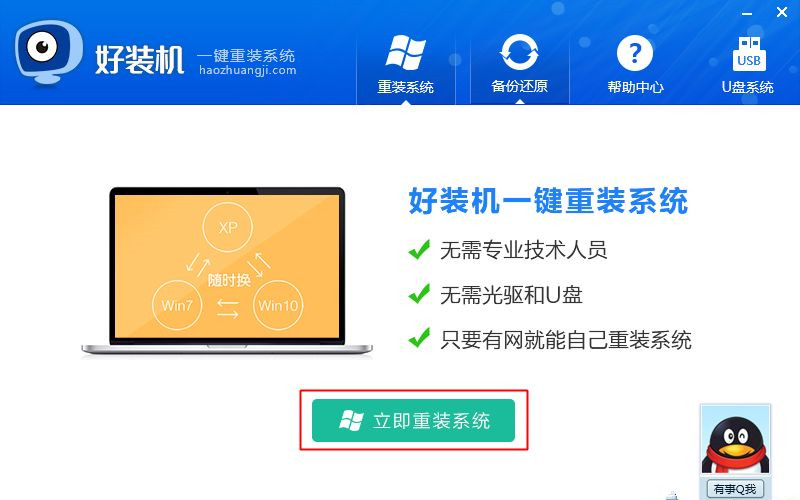
3.首先进行重新安装环境检测。检测完成后才能使用重新安装软件,点击【检查完成,下一步】;
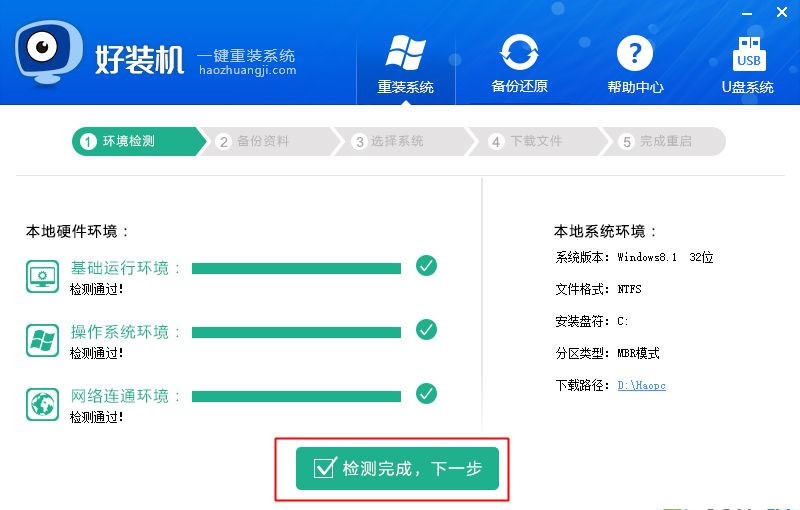
4.然后选择要备份的数据,默认全部勾选,然后点击【备份数据进行下一步】;
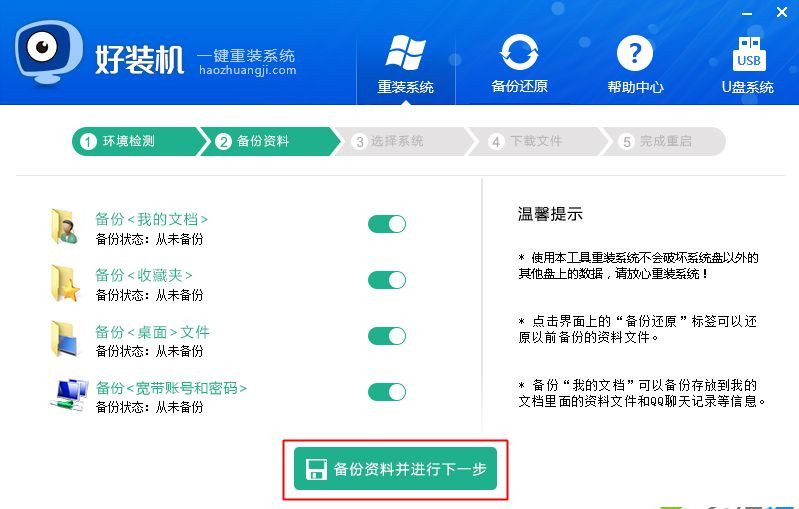
5、选择要安装的系统版本,一般根据内存选择,4G以下选择32位内存,4G以上选择64位,这里选择32位,选择后点击【安装此系统】;
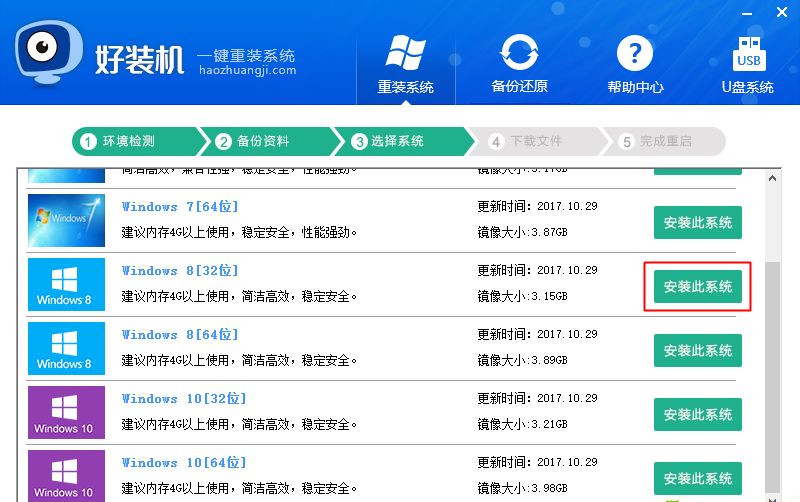
6、然后开始在线下载系统镜像的过程,下载时间取决于网速,稍等;
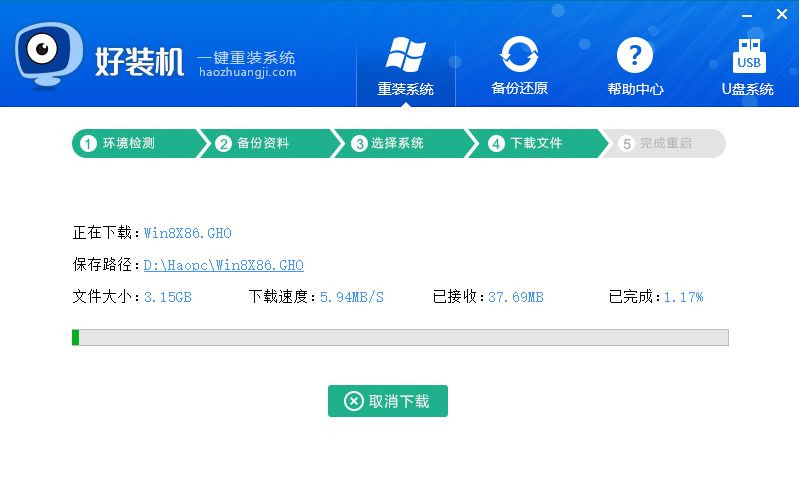
7、系统镜像下载完成后,继续下载系统启动组件并自动安装;
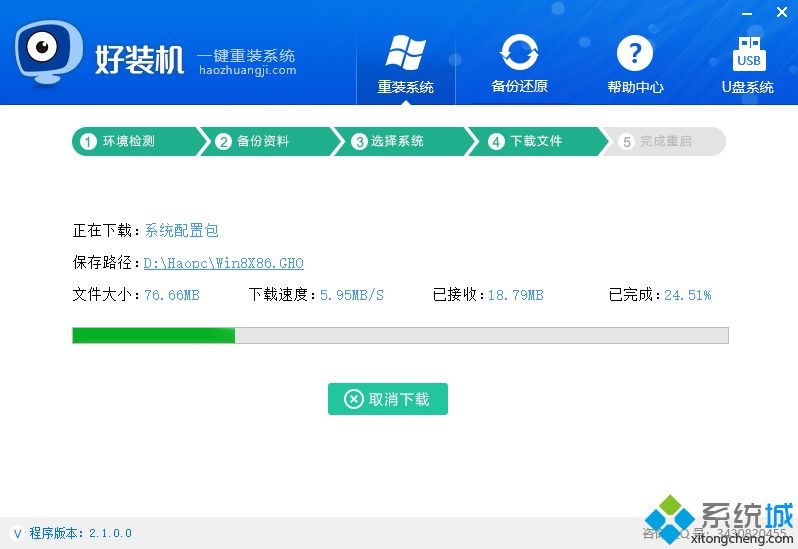
8、开机安装完成后一切准备就绪,10秒后自动重启进入重装步骤;
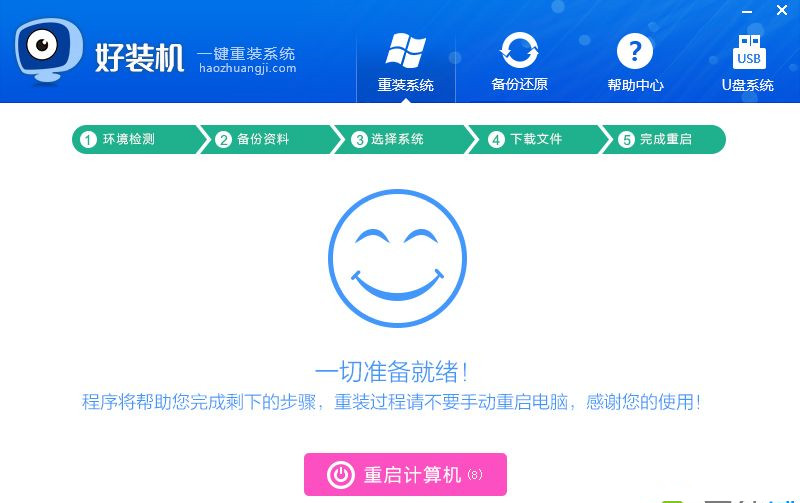
9、开机进入Windows Boot Manager界面,自动选择【安装好并重新安装】系统】进入;
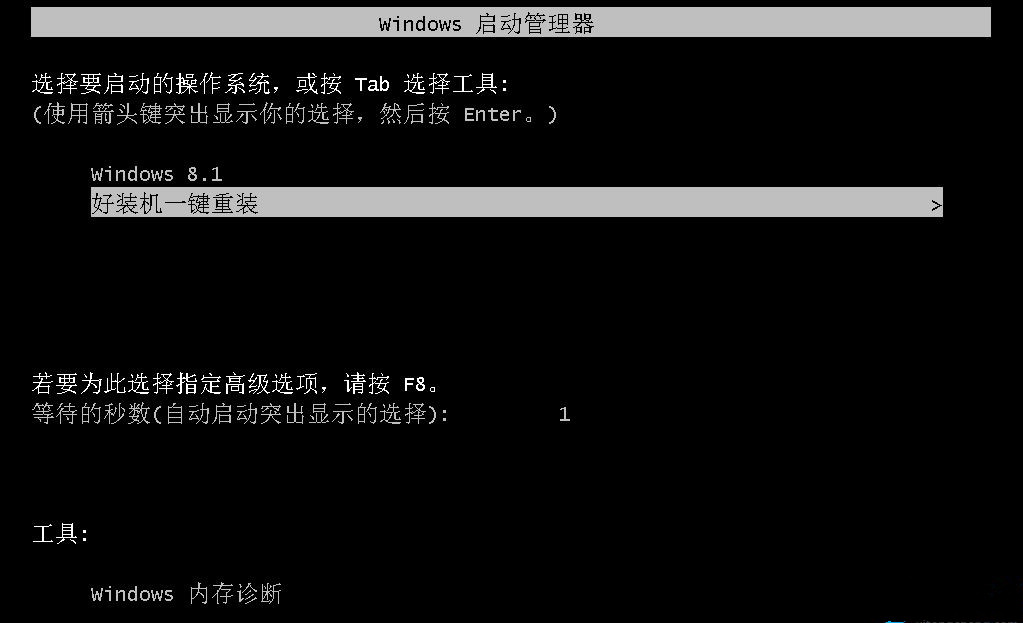
10、后续流程自动执行,这里执行系统安装部署流程到C盘,等待几分钟;
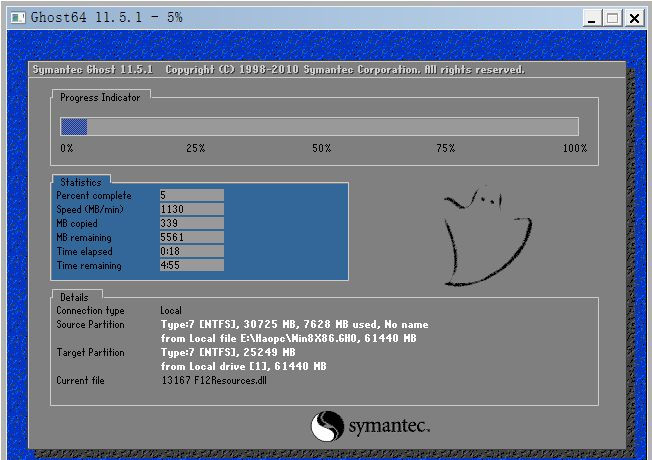
11、上一步完成后,重启并进入此处执行系统组件、驱动安装过程,安装过程自动执行激活操作;
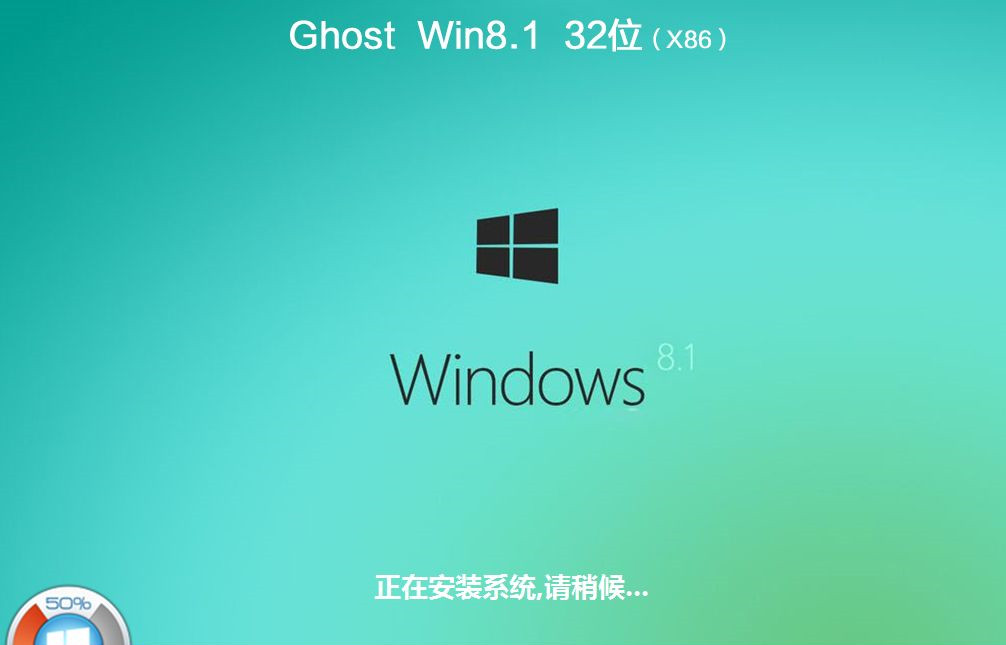
12、当系统开始进入新系统界面时,在线一键重装系统过程结束。
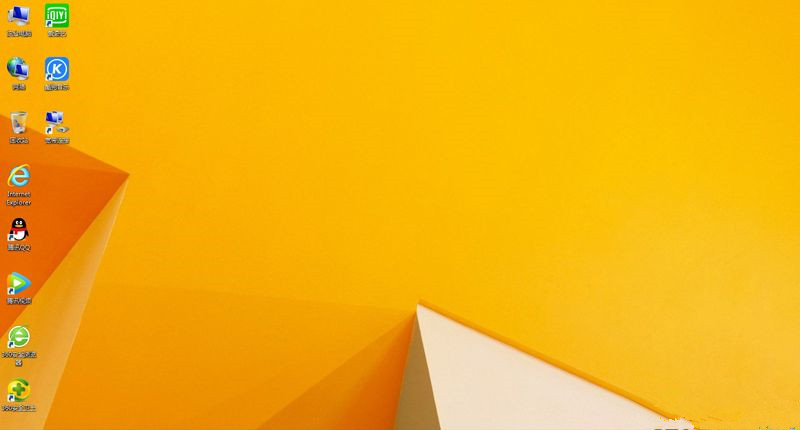
总结:以上就是通过网上一键安装系统的全部过程,希望对大家有帮助。